Asus DL External HDD User manual
Other Asus Storage manuals
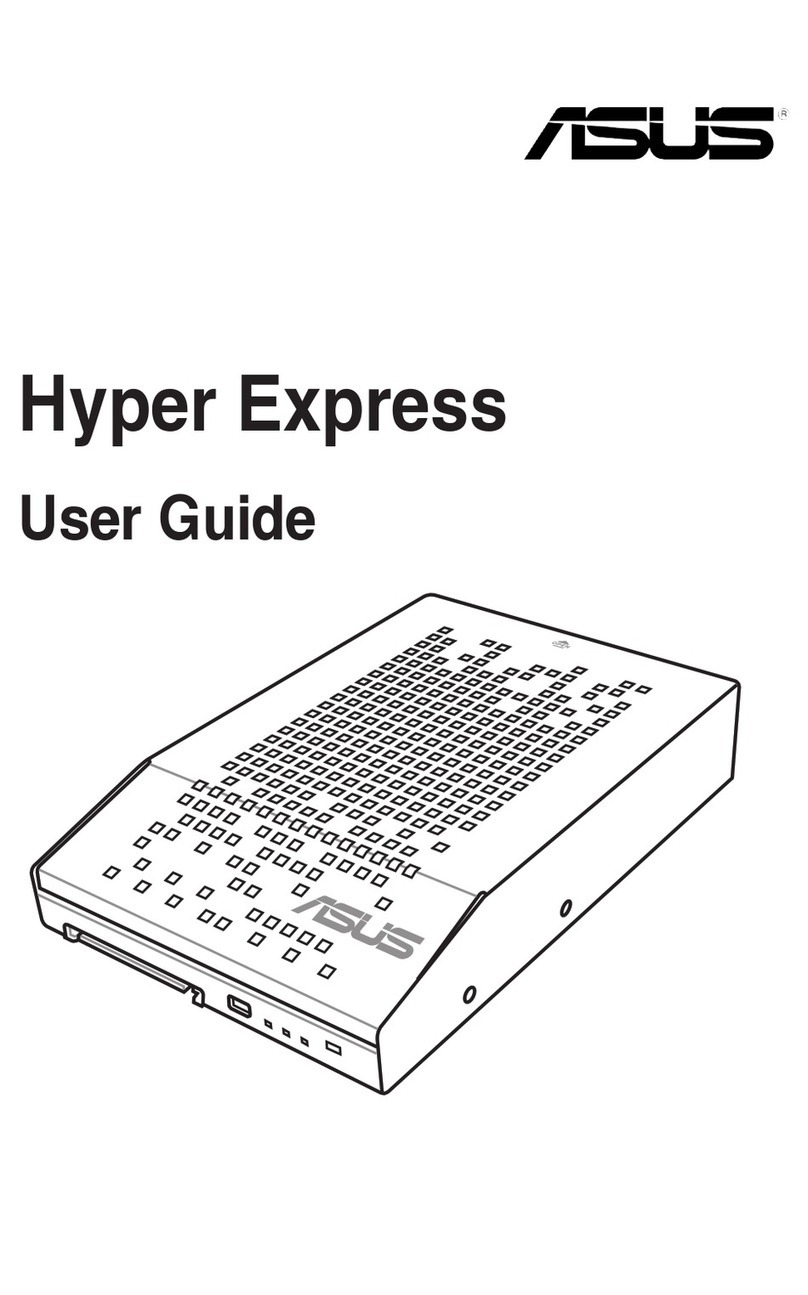
Asus
Asus Hyper Express User manual

Asus
Asus DS300j User manual

Asus
Asus DS300i User manual

Asus
Asus Travelair-AC User manual

Asus
Asus RS720-E7/RS12 User manual

Asus
Asus DS300j G2 Series User manual

Asus
Asus AR200 User manual

Asus
Asus KR 2.5" User manual

Asus
Asus Travelair N User manual
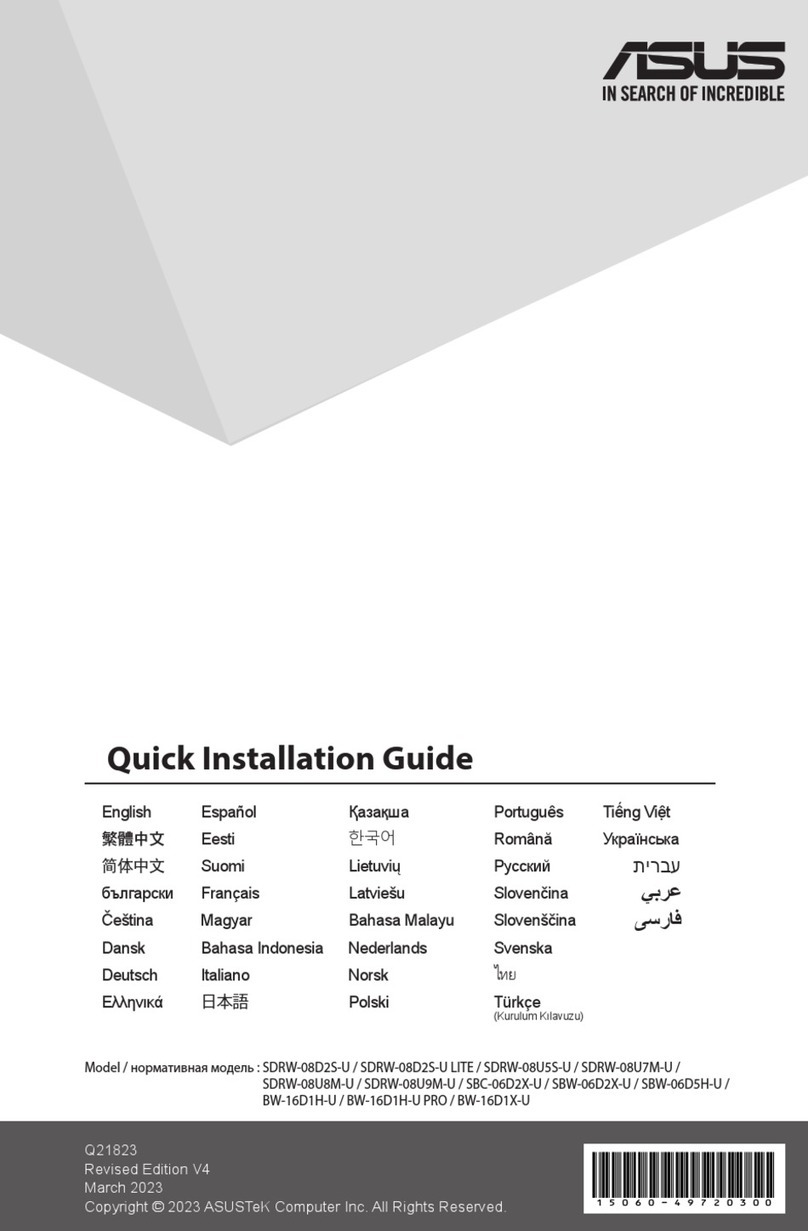
Asus
Asus SDRW-08D2S-U User manual
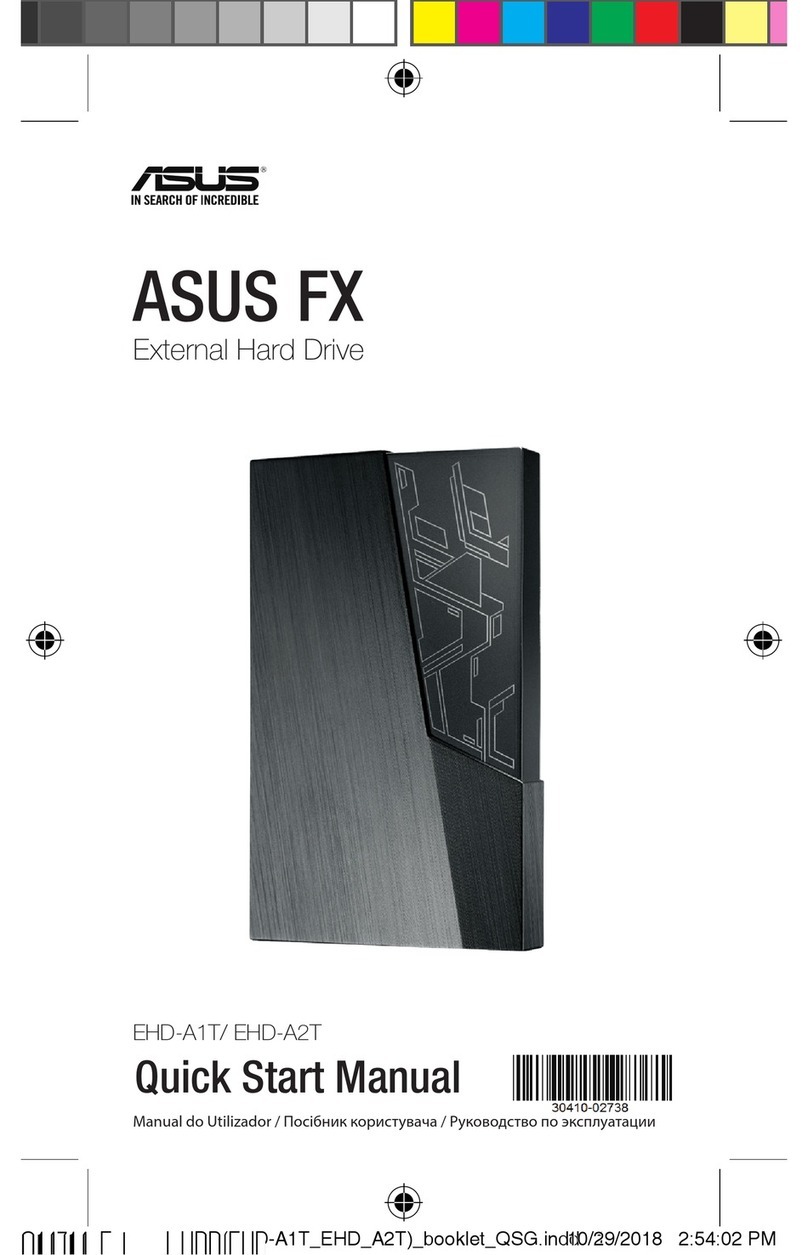
Asus
Asus EHD-A1T Instruction manual

Asus
Asus Vento BS-F3 User manual

Asus
Asus EHD-A1T User manual

Asus
Asus WHD-A1 User manual

Asus
Asus PN250 External HDD User manual

Asus
Asus AN200 External HDD User manual

Asus
Asus DS300i User manual
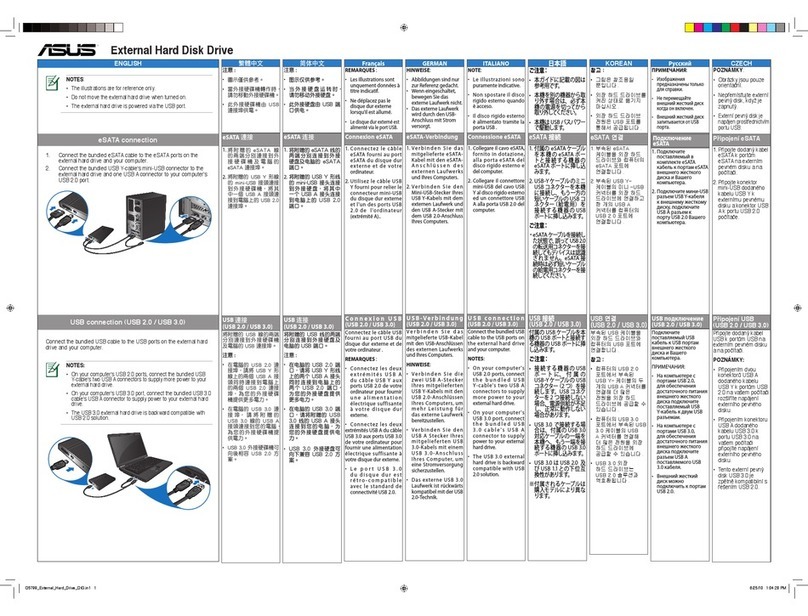
Asus
Asus Leather External HDD USB 3.0 User manual

Asus
Asus FrontLinker User manual

Asus
Asus KR External HDD User manual































